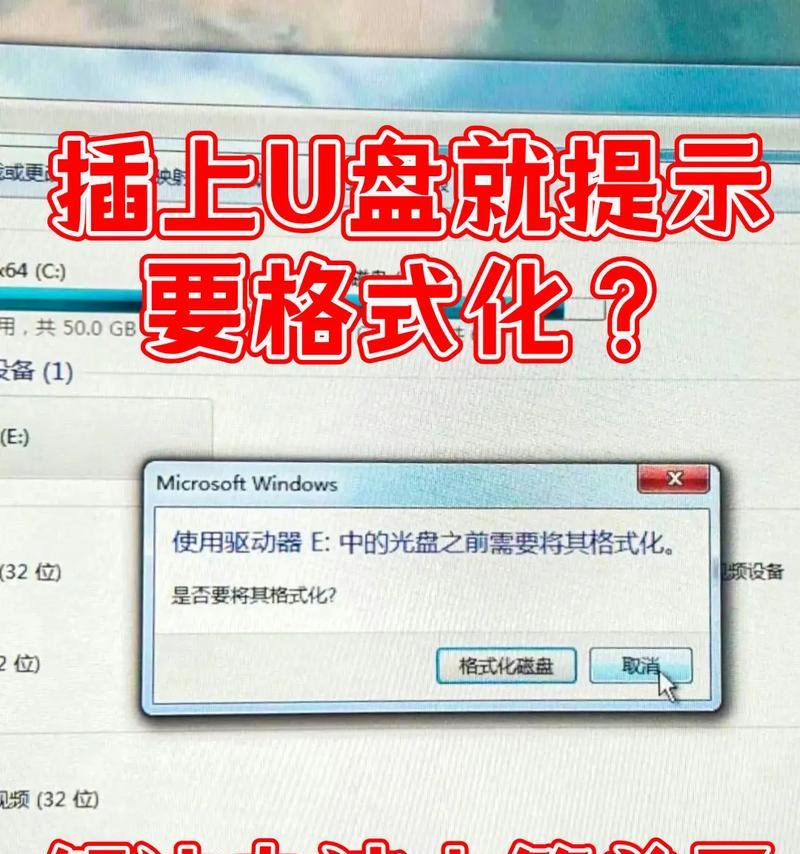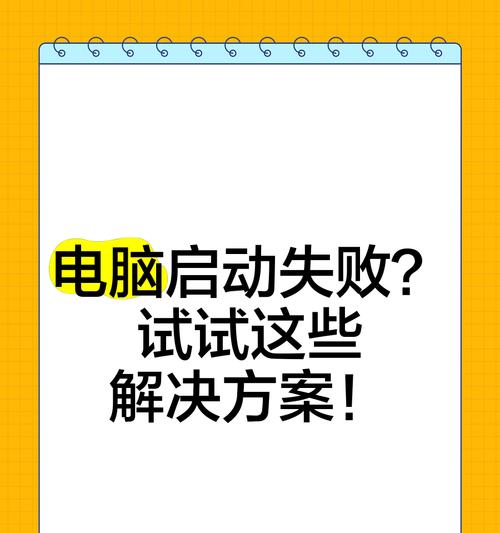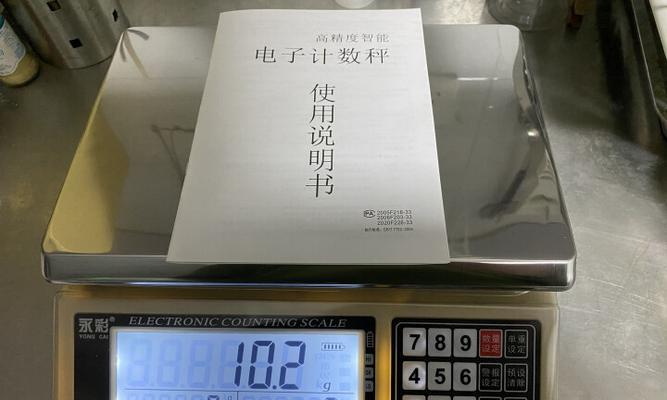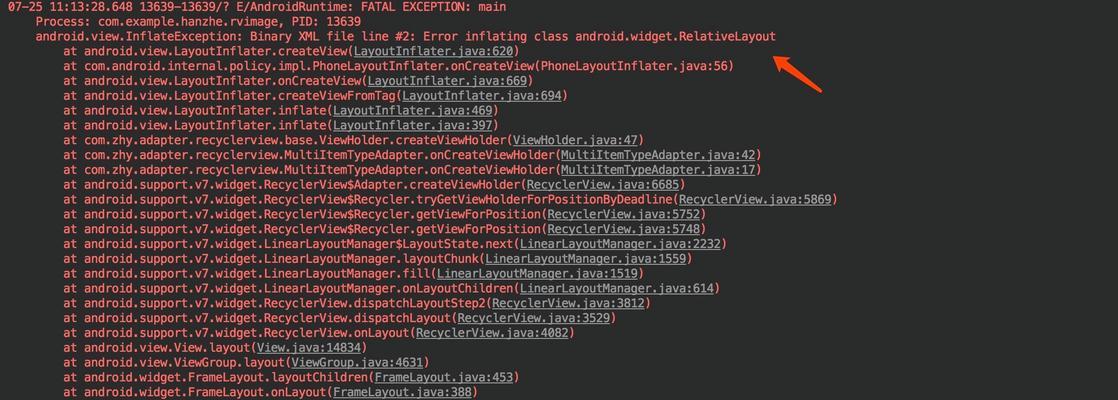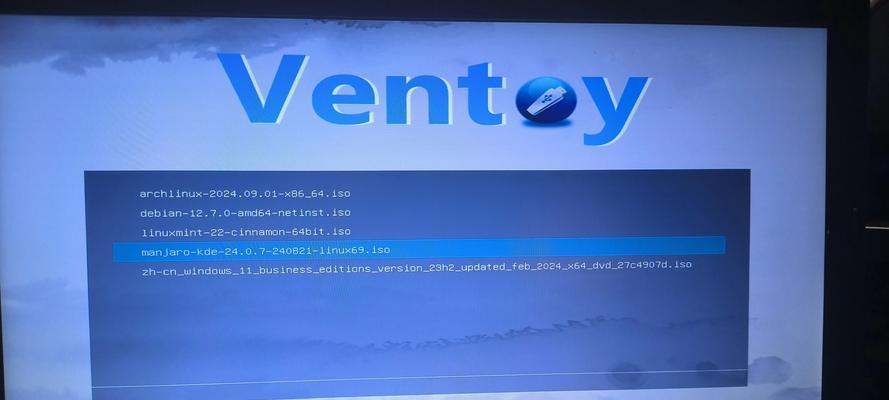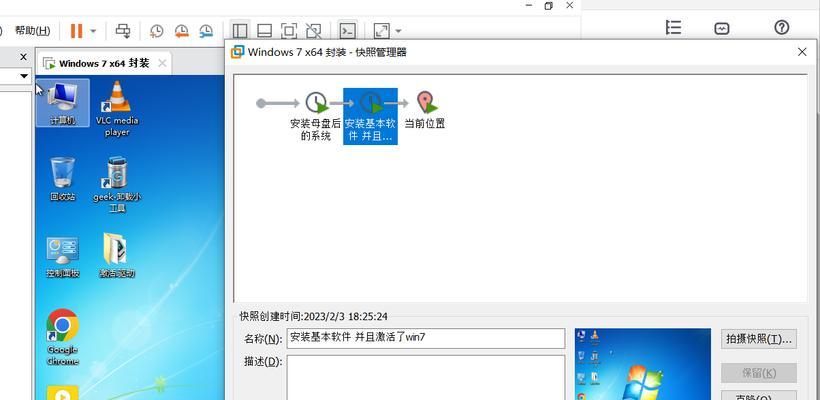随着科技的不断发展,越来越多的人选择使用U盘来安装操作系统。相比传统的光盘安装方式,使用U盘安装系统更加快速和方便。本文将为大家详细介绍如何使用U盘给电脑装系统,让您轻松搞定。
一、准备工作
1.确保您拥有一个可用的U盘,容量要足够大以容纳所选的操作系统镜像文件。
2.下载所需的操作系统镜像文件,确保版本与您需要的系统相匹配。
3.确保您拥有一个可靠的网络连接,以便在需要时下载所需的驱动程序或软件。
二、格式化U盘
1.将U盘插入电脑的USB接口。
2.打开计算机资源管理器,在“设备和驱动器”中找到U盘的图标。
3.右键点击U盘图标,并选择“格式化”选项。
4.在弹出的窗口中,选择文件系统为FAT32,并点击“开始”按钮进行格式化。
三、制作可引导U盘
1.下载并安装一个可用的U盘制作工具,如Rufus等。
2.打开U盘制作工具,选择所需的操作系统镜像文件。
3.确保U盘已正确识别,选择U盘作为目标磁盘。
4.设置分区方案和文件系统,点击“开始”按钮开始制作可引导U盘。
四、设置电脑启动顺序
1.关机后再次开机,进入BIOS设置界面。
2.找到“启动顺序”或“BootOrder”选项。
3.将U盘设置为第一启动选项,以确保电脑能够从U盘启动。
4.保存设置并退出BIOS界面。
五、安装系统
1.将制作好的可引导U盘插入电脑的USB接口。
2.关机后再次开机,电脑会自动从U盘启动。
3.按照屏幕上的提示,选择安装语言和其他设置。
4.点击“安装”按钮开始系统安装,耐心等待安装过程完成。
六、配置系统
1.在安装完成后,根据提示设置用户名、密码和其他必要信息。
2.根据个人喜好选择默认软件和系统设置。
3.连接互联网,下载并安装所需的驱动程序和更新补丁。
4.完成系统配置后,您可以开始使用全新的操作系统了。
七、注意事项
1.在安装过程中,确保电脑处于稳定的电源供应状态。
2.选择正确的操作系统版本,以免出现兼容性问题。
3.每次安装系统前备份重要数据,以防意外丢失。
4.若出现安装错误或系统无法启动的问题,及时寻求技术支持或咨询专业人士。
八、常见问题解决方法
1.如果U盘无法被电脑识别,尝试更换其他USB接口或其他U盘制作工具。
2.如果出现系统安装过程中的错误提示,可以尝试重新制作可引导U盘。
3.如果系统安装完成后出现驱动程序问题,可以尝试下载并安装最新的驱动程序。
4.如果电脑启动时无法从U盘启动,检查BIOS设置是否正确。
结尾通过本文的详细教程,您已经学会了如何使用U盘给电脑安装系统。相比传统的光盘安装方式,使用U盘安装系统更加快速和便捷。只需几个简单的步骤,您就能轻松搞定系统安装,并享受全新操作系统带来的便利和功能。记得在安装前备份重要数据,并遵循注意事项,以确保安装过程顺利无误。祝您成功安装系统!